excel如何转成word文件 EXCEL转换成word格式的操作指南
在日常办公和学习中,我们经常会使用到Excel和Word这两款办公软件,Excel以其强大的数据处理和计算功能而备受青睐,而Word则是我们编写文档和制作报告的首选工具。在某些情况下,我们可能需要将Excel中的数据转换为Word格式,以便更好地展示和分享。如何将Excel转换成Word文件呢?本文将为大家提供一份详细的操作指南,让我们一起来了解一下吧。
具体步骤:
1.复制转换
如果只是想要将Excel表格转移到Word中,我们就可以通过复制粘贴来操作。直接将Excel表格复制,并在Word中选择“链接与保留源格式”的粘贴方式。这样当Excel数据更改时,Word中的数据也会同步更新了。
2.文件转换
如果是想要将整份Excel表格转换成Word格式的话,我们可以有三种转换方式。

3.①保存为网页
首先,先将Excel表格另存为网页格式。接着,用Word格式打开网页文件,再将其另存为Word格式即可。
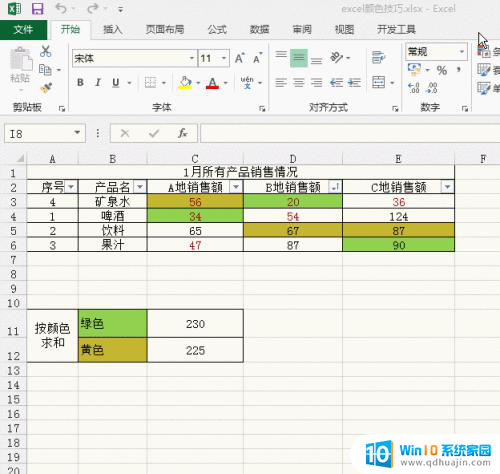
4.②保存为PDF格式
或者,也可以先将Excel文件另存为PDF格式。再将文件通过Word格式打开,另存为Word。
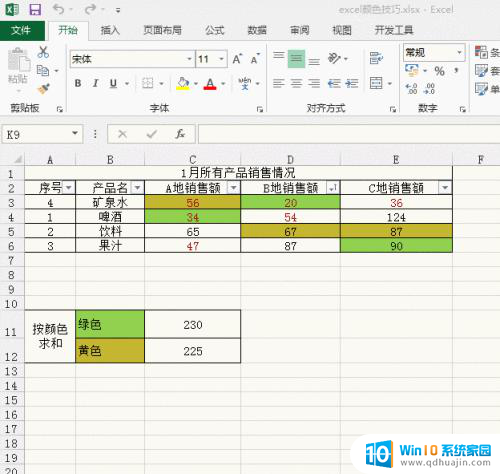
5.③转换工具
这种方式更适用于批量转换,借助转换工具。可以快速将多份Excel文件转换成Word格式。
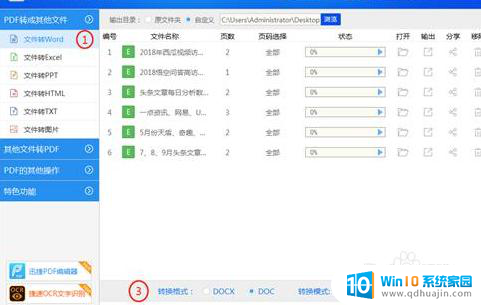
6.打开转换器,选择“文件转Word”功能。添加Excel文件后,点击“开始转换”功能,即可快速将Excel转换成Word格式。
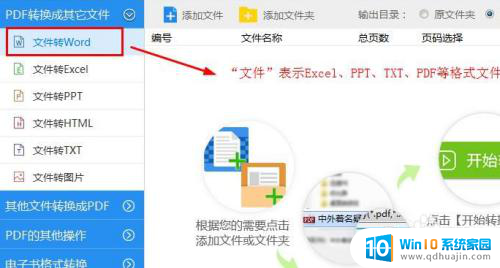
以上就是如何将Excel转换为Word文件的全部内容,如果你遇到了这种情况,不妨根据我的方法来解决吧,希望对大家有所帮助。
excel如何转成word文件 EXCEL转换成word格式的操作指南相关教程
热门推荐
电脑教程推荐
win10系统推荐
- 1 萝卜家园ghost win10 64位家庭版镜像下载v2023.04
- 2 技术员联盟ghost win10 32位旗舰安装版下载v2023.04
- 3 深度技术ghost win10 64位官方免激活版下载v2023.04
- 4 番茄花园ghost win10 32位稳定安全版本下载v2023.04
- 5 戴尔笔记本ghost win10 64位原版精简版下载v2023.04
- 6 深度极速ghost win10 64位永久激活正式版下载v2023.04
- 7 惠普笔记本ghost win10 64位稳定家庭版下载v2023.04
- 8 电脑公司ghost win10 32位稳定原版下载v2023.04
- 9 番茄花园ghost win10 64位官方正式版下载v2023.04
- 10 风林火山ghost win10 64位免费专业版下载v2023.04